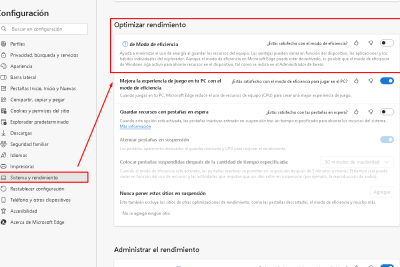
0x80072f8f - 0x20000 Error de Media Creation Tool [Solución]
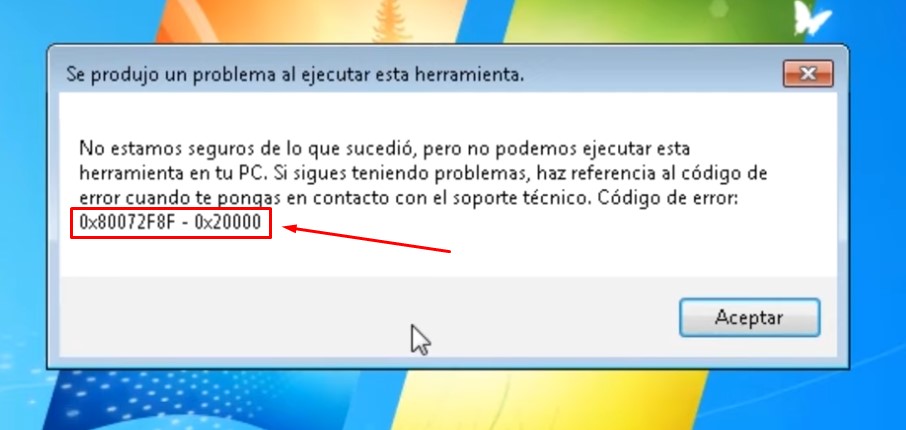
- El código de error 0x80072f8f - 0x20000 tiende a aparecer al actualizar su sistema operativo.
- Por lo general, la falta de privilegios administrativos o la presencia de aplicaciones conflictivas pueden desencadenar.
¿Qué causa el código de error 0x80072f8f - 0x20000?
Existen múltiples causas para este error, siendo las más comunes las siguientes:
- Falta de privilegios - ciertas herramientas requieren privilegios administrativos, y para utilizarlas, es necesario ejecutar aplicaciones como administrador.
- Conflictos de aplicaciones - las aplicaciones de terceros a veces pueden entrar en conflicto con la herramienta de creación de medios y causar este problema. En este caso, es necesario encontrar y desinstalar esos programas.
- Archivos de caché dañados - a veces, la caché de instalación puede dañarse. Si eso sucede, eliminar el directorio de SoftwareDistribution podría ayudar.
Si tiene estos problemas y recibe un mensaje de error al intentar ejecutar la Herramienta de creación de medios que dice que hubo un problema al ejecutar esta herramienta, consulte las soluciones probadas a continuación.
¿Cómo soluciono el código de error 0x80072f8f - 0x20000?
1. Ejecute la Herramienta de creación de medios como administrador
- Busque y navegue hasta la carpeta donde se encuentra la Herramienta de creación de medios.
- Haga clic derecho sobre ella para abrir el menú contextual.
- Seleccione "Ejecutar como administrador" en el menú contextual.
- Haz clic en Sí en el mensaje de Control de cuenta de usuario (UAC, por sus siglas en inglés).
- Verifica si el problema persiste.
Si no estás ejecutando la herramienta de creación de medios con privilegios administrativos, es posible que encuentres el código de error 0x80072f8f - 0x20000 debido a eso.
2. Realiza un inicio limpio
1. Escribe MSConfig en la búsqueda de inicio y selecciona Configuración del sistema.
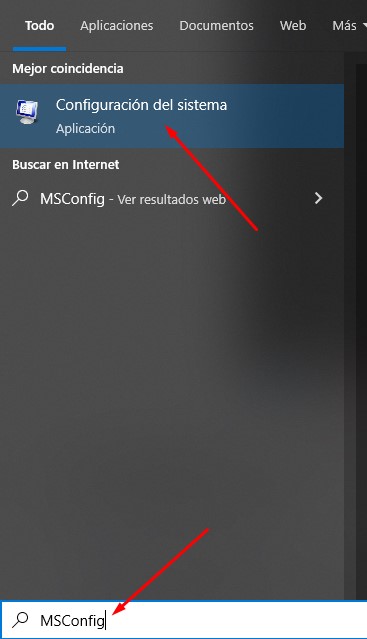
2. En la pestaña General, selecciona Inicio selectivo.
3. Marca la opción Cargar servicios del sistema.

4. Haz clic en la pestaña Servicios y selecciona la opción Ocultar todos los servicios de Microsoft.
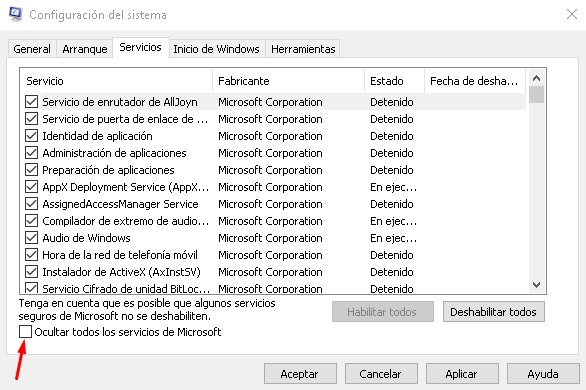
5. Marca la opción Desactivar todo.
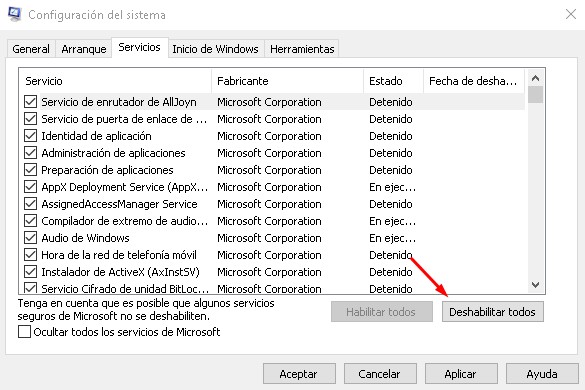
6. Haz clic en Aplicar y luego en Aceptar, y reinicia el equipo.
3. Verifica la fecha y hora
1. Haz clic derecho en el reloj en la esquina inferior derecha y selecciona Ajustar fecha/hora.
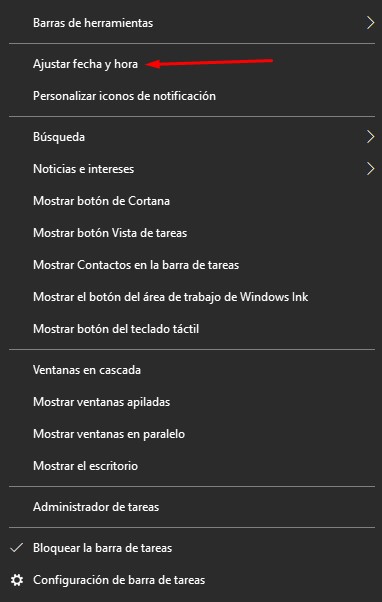
2. Desmarca la opción Sincronizar automáticamente con un servidor de tiempo de Internet.
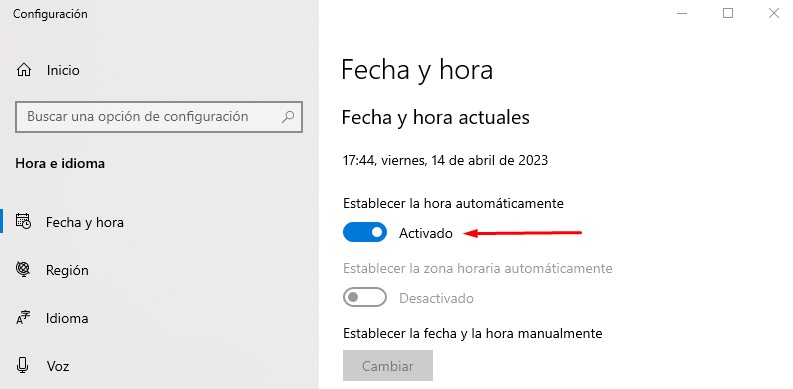
3. Espera unos momentos y luego vuelve a marcar la opción.
4. Borrar la carpeta de distribución de software
1. Presiona Windows + R para abrir el cuadro de diálogo Ejecutar.
2. Pega la siguiente ruta en el campo de texto y haz clic en Aceptar o presiona Enter para abrir la carpeta de distribución de software.
C:\Windows\SoftwareDistribution\Download
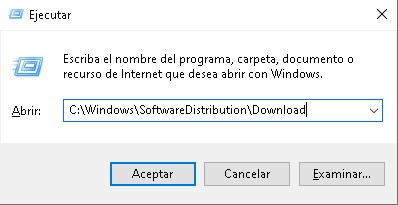
3. Presiona Ctrl + A para seleccionar todos los archivos.
4. Luego, haz clic derecho sobre ellos y selecciona Eliminar en el menú contextual. Alternativamente, puedes seleccionarlos y presionar la tecla Supr.
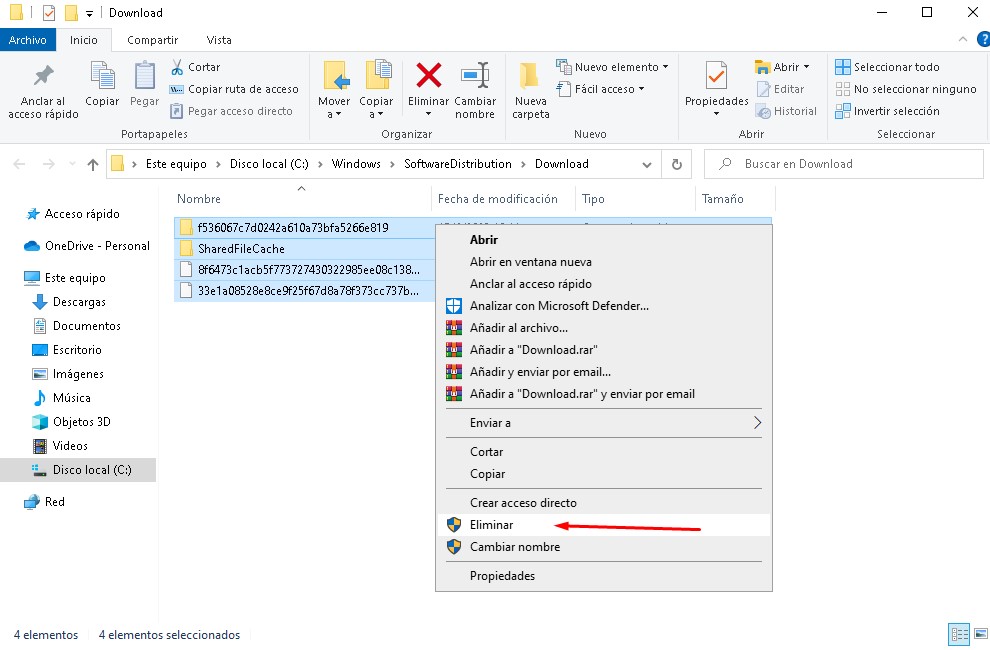
5. Una vez que hayas terminado, presiona Windows + S para abrir el menú de búsqueda, escribe Símbolo del sistema en el campo de texto y haz clic en Ejecutar como administrador a la derecha.
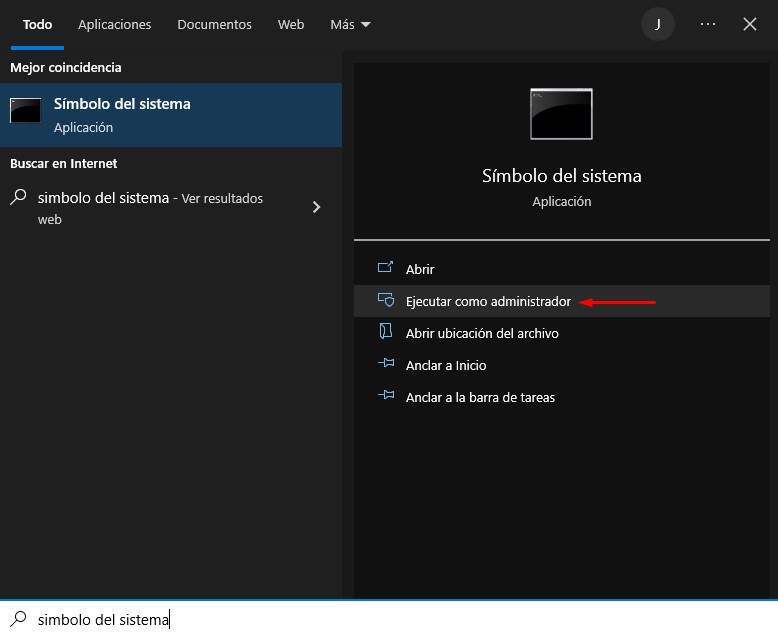
6. Haz clic en Sí en el mensaje de Control de cuenta de usuario que aparece.
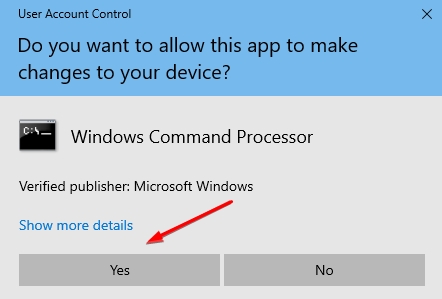
7. Pega el siguiente comando y presiona Enter:
wuauclt.exe /updatenow
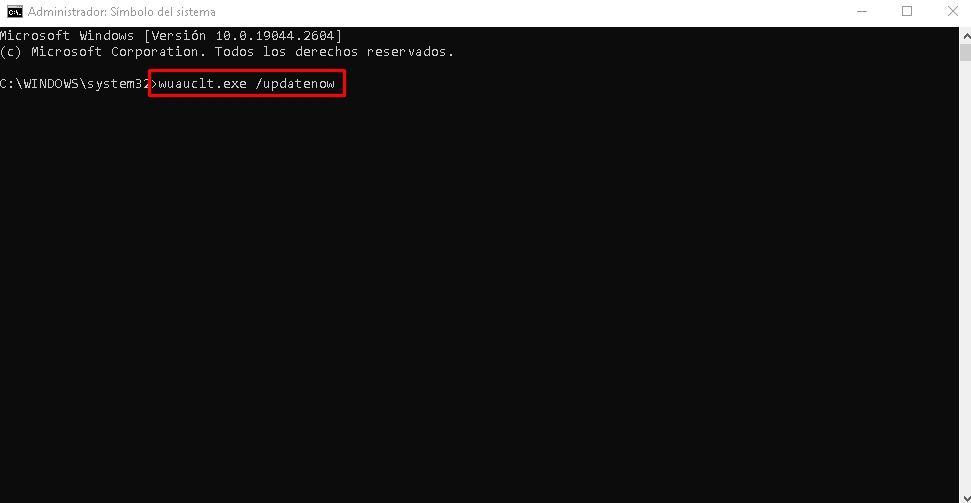
Luego de seguir estos pasos, reinicia el equipo para que los cambios surtan efecto y verifica si el código de error 0x80072f8f - 0x20000 se ha solucionado.
5. Modifica el registro
1. Presiona Windows + R para abrir el cuadro de diálogo Ejecutar, escribe Regedit en el campo de texto y haz clic en Aceptar para abrir el Editor del registro.
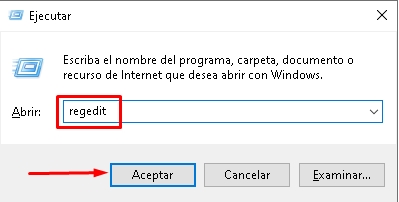
2. Haz clic en Sí en el mensaje de Control de cuenta de usuario que aparece.
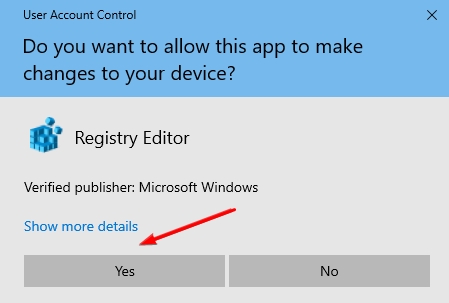
3. Pega la siguiente ruta en la barra de direcciones en la parte superior y presiona Enter:
Computer\HKEY_LOCAL_MACHINE\SOFTWARE\Microsoft\Windows\CurrentVersion\WindowsUpdate\Auto Update

4. Ahora, haz clic derecho en la parte vacía de la derecha, mueve el cursor sobre Nuevo, selecciona Valor de DWORD (32 bits) en el menú contextual y nómbralo AllowOSUpgrade.
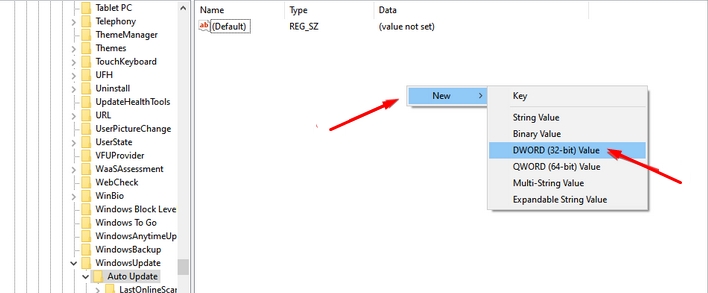
5. Haz doble clic en la clave que acabas de crear para cambiar su valor.
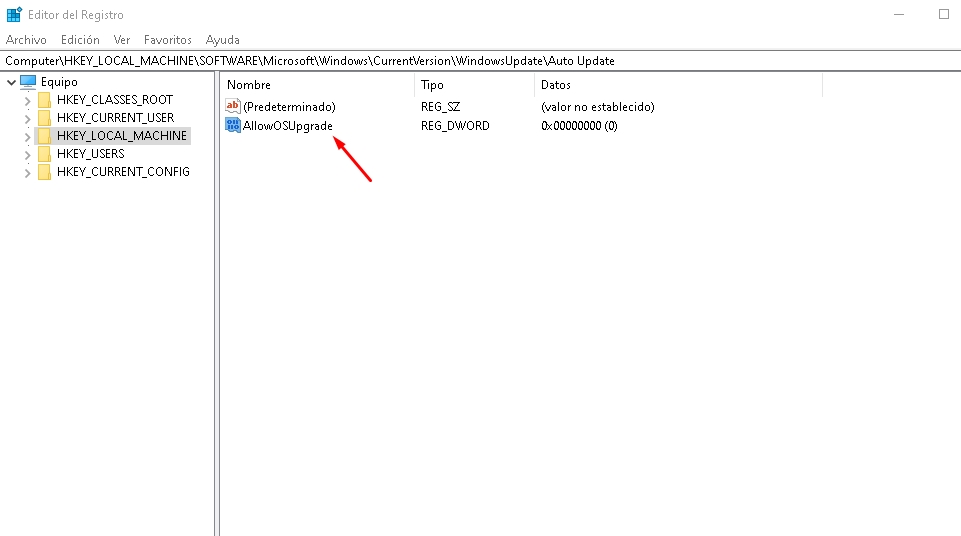
6. Finalmente, escribe 1 bajo Datos del valor y haz clic en Aceptar en la parte inferior para guardar los cambios.
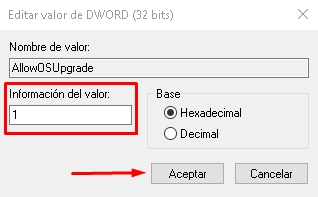
Esta corrección de registro ha ayudado a muchos usuarios a eliminar el código de error 0x80072f8f - 0x20000, así que pruébalo en Windows 10. Lo más probable es que el error se solucione después de esto.
6. Desinstala el antivirus u otras aplicaciones que entren en conflicto
- Presiona la tecla de Windows + X y selecciona "Aplicaciones y características" en el menú.
- Luego, selecciona tu software antivirus y haz clic en "Desinstalar".
- Sigue las instrucciones en la pantalla para removerlo.
- Después de desinstalar el software, intenta realizar la actualización nuevamente.
Deja una respuesta

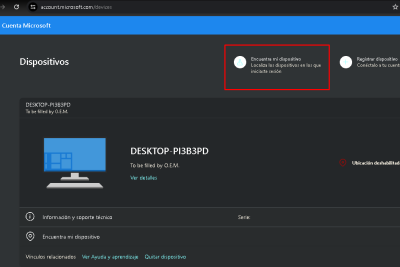
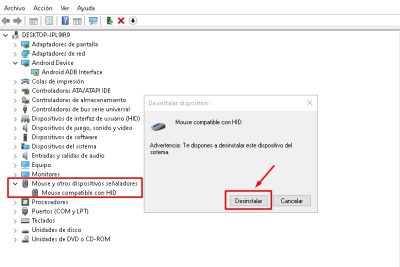
Entradas relacionadas